Как добавить кнопку «Купить сейчас» в WordPress (3 метода)
Опубликовано: 2022-11-30Хотите добавить кнопку «Купить сейчас» в WordPress?
Независимо от того, продаете ли вы услугу, подписку или физический продукт, наличие кнопки быстрой покупки поможет улучшить процесс покупки и увеличить продажи.
В этой статье мы шаг за шагом покажем вам 3 разных способа добавления кнопки «Купить сейчас» в WordPress.
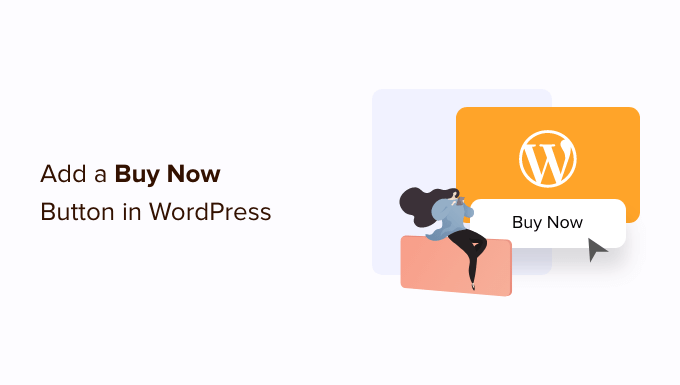
Зачем добавлять кнопку «Купить сейчас» в WordPress?
Кнопка «Купить сейчас» — отличный способ снизить количество брошенных корзин. Каждый шаг в процессе покупки — это еще одна возможность для покупателя передумать и отказаться от своей корзины.
Отводя их прямо к кассе, у покупателей остается меньше времени, чтобы передумать и отказаться от своих покупок.
Поскольку они ускоряют процесс покупки, кнопки «Купить сейчас» также могут улучшить качество обслуживания клиентов. Когда путь покупателя кажется легким, клиенты с большей вероятностью будут возвращаться в ваш магазин.
Вы часто будете видеть кнопки «Купить сейчас» на страницах продуктов, но они также иногда используются на целевых страницах и страницах продаж.
Таким образом, кнопки «Купить сейчас» позволяют клиентам начать процесс покупки, даже не посещая страницу продукта, что может повысить коэффициент конверсии для ваших маркетинговых и рекламных кампаний.
С учетом сказанного давайте посмотрим, как вы можете добавить кнопку «Купить сейчас» в WordPress. Просто используйте быстрые ссылки ниже, чтобы перейти к методу, который вы хотите использовать.
Способ 1. Добавление кнопки «Купить сейчас» с помощью WP Simple Pay (плагины электронной коммерции не требуются)
Вы можете добавить простую кнопку «Купить сейчас» на любую страницу, публикацию или область с виджетами, используя WP Simple Pay.
Это отличный вариант для бизнеса, основанного на услугах, некоммерческих организаций или для тех, кто ищет кнопку быстрой покупки сейчас для WordPress.
WP Simple Pay — лучший платежный плагин Stripe для WordPress, который позволяет вам принимать платежи по кредитным картам, Apple Pay, Google Pay, банковские дебеты ACH и многое другое без каких-либо плагинов электронной коммерции или корзин покупок. Это делает WP Simple Pay идеальным выбором, если вы хотите добавить кнопку «Купить сейчас» на страницу продаж без необходимости устанавливать что-либо специальное.
В этом руководстве мы будем использовать бесплатную версию WP Simple Pay.
Если вы хотите принимать платежи с использованием прямого дебета ACH, регулярных платежей, выполнять автоматические расчеты налогов или хотите добавить план «купи сейчас, плати позже» в WordPress, вам необходимо перейти на профессиональную версию.
Во-первых, вам нужно установить и активировать плагин WP Simple Pay. Если вам нужна помощь, ознакомьтесь с нашим руководством по установке плагина WordPress.
После активации плагин автоматически запустит мастер установки. Нажмите кнопку «Начать».
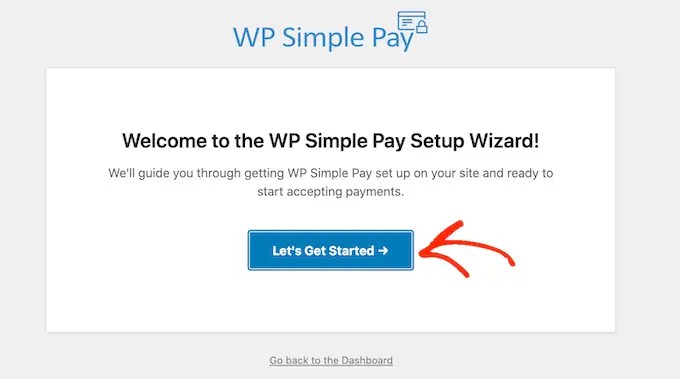
На следующем этапе вам нужно будет подключить учетную запись Stripe к WP Simple Pay. Stripe — удобный платежный процессор для владельцев веб-сайтов.
Чтобы начать, нажмите кнопку «Подключиться к Stripe».
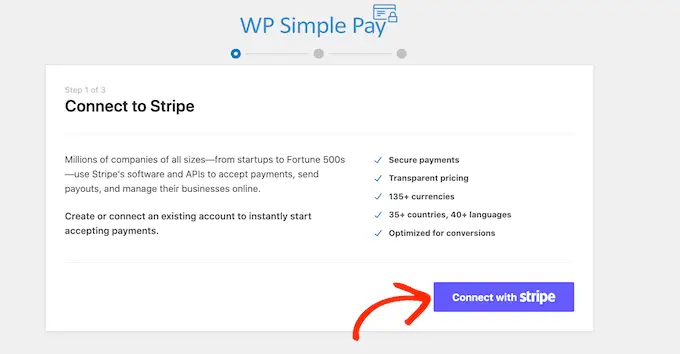
На следующем экране вы можете либо войти в существующую учетную запись Stripe, либо создать новую.
Если у вас уже есть учетная запись Stripe, просто введите адрес электронной почты и пароль для этой учетной записи.
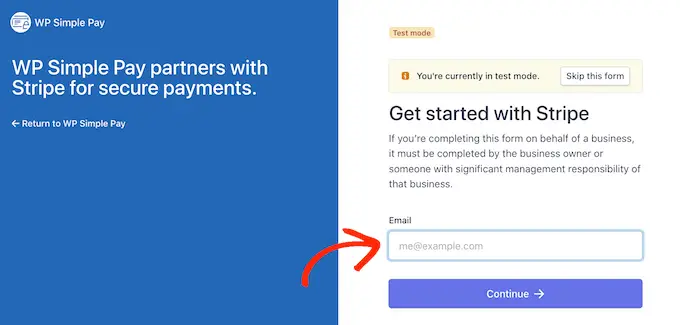
Теперь WP Simple Pay покажет вам, как подключить вашу учетную запись Stripe к WordPress.
Если вы еще не зарегистрированы в Stripe, введите свой адрес электронной почты и следуйте инструкциям на экране, чтобы создать учетную запись Stripe. После того, как вы вошли в свою учетную запись Stripe, нажмите кнопку «Создать платежную форму».
Если вы случайно ушли с этого экрана, не паникуйте. Вы можете попасть на тот же экран, перейдя в WP Simple Pay »Add New .
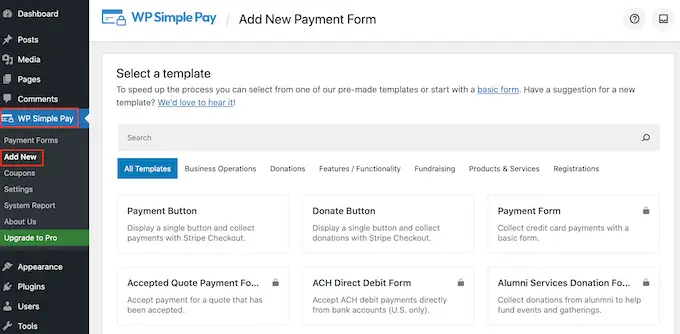
В бесплатном плагине WP Simple Pay есть несколько разных шаблонов, которые помогут вам быстро создать платежную форму. Вы можете разблокировать дополнительные шаблоны, перейдя на WP Simple Pay Pro, включая шаблон, который добавляет кнопку пожертвования Stripe в WordPress.
Поскольку мы хотим создать кнопку «Купить сейчас», наведите указатель мыши на шаблон «Кнопка оплаты», а затем нажмите «Создать кнопку оплаты», когда она появится.
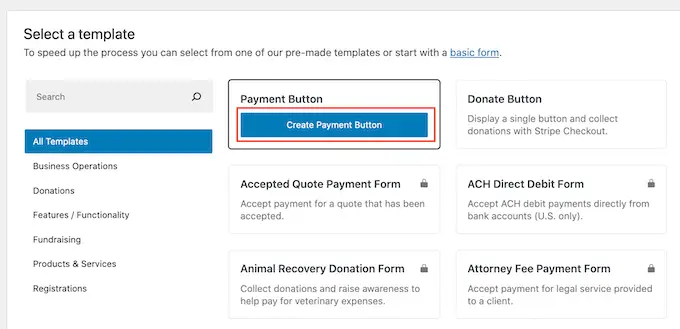
В поле «Название» введите название кнопки «Купить сейчас».
Это название предназначено только для справки, поэтому вы можете использовать все, что захотите.
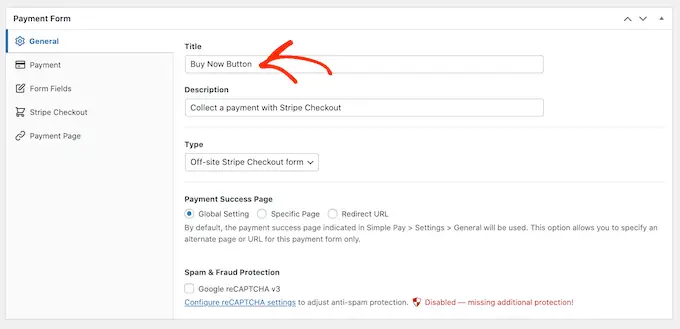
Вы также можете использовать поле «Описание», чтобы добавить некоторую информацию о вашей кнопке. Опять же, WordPress не покажет это посетителям вашего сайта, но это может быть полезно для вашей собственной справки или для всех, кто делится вашей панелью управления WordPress.
После этого нажмите на вкладку «Оплата».
По умолчанию WP Simple Pay создаст вашу кнопку в тестовом режиме, то есть вы еще не сможете принимать реальные платежи.
Мы рекомендуем оставить переключатель «Глобальные настройки (тестовый режим)» выбранным, чтобы вы могли протестировать кнопку «Купить сейчас», прежде чем начать принимать платежи.
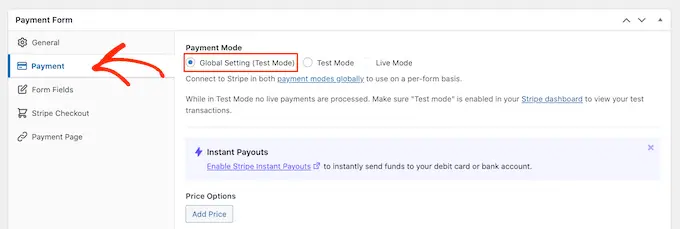
Если вы хотите начать собирать платежи сразу, вы можете вместо этого выбрать кнопку «Режим реального времени».
Затем вы можете решить, сколько кнопка будет взимать с клиента. Введите это число в поле «Единовременная сумма».
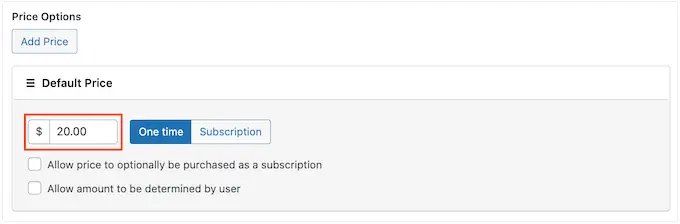
Примечание. WP Simple Pay по умолчанию использует валюту в долларах. Если вы хотите принимать платежи в другой валюте, перейдите в WP Simple Pay »Настройки . Затем вы можете выбрать вкладку «Валюта» и выбрать новую валюту.
Сделав это, выберите вкладку «Поля формы».
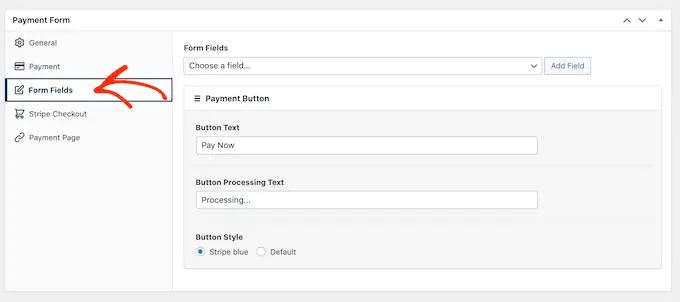
По умолчанию ваша кнопка будет иметь метку «Оплатить сейчас», но вы можете изменить ее на любую другую, введя текст в поле «Текст кнопки».
Вы также можете изменить «Текст обработки кнопки», который представляет собой сообщение, которое WP Simple Pay будет показывать покупателям во время обработки платежа.
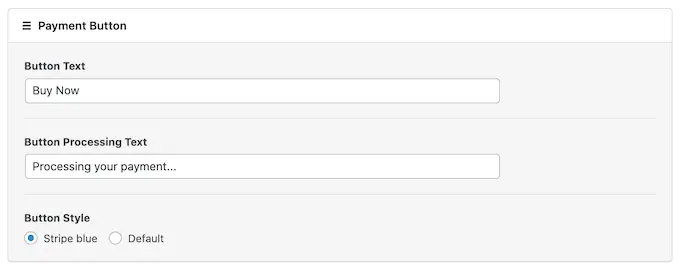
По умолчанию WP Simple Pay будет использовать тот же стиль кнопок, что и ваша тема WordPress.
Он также имеет стиль «Синяя полоса», который вы можете использовать, как вы можете видеть на следующем изображении. Если вы хотите использовать этот стиль кнопки, просто выберите переключатель «Синяя полоса» в разделе «Кнопка оплаты».
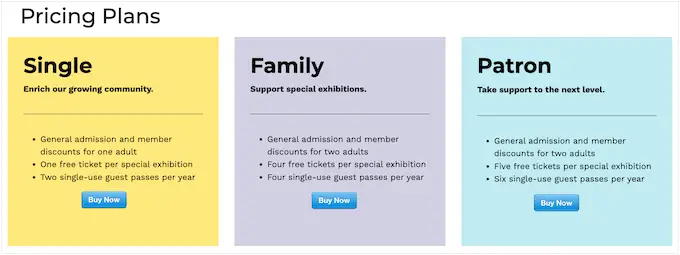
Затем выберите вкладку Stripe Checkout и выберите информацию, которую WP Simple Pay будет собирать у посетителей при оформлении заказа.
Например, если вы продаете физический продукт, вы можете получить адрес доставки клиента, установив флажок «Получить адрес доставки».

Если вы считаете, что клиенты могут захотеть купить несколько товаров, обязательно установите флажок «Разрешить корректировку количества».
Это добавляет раскрывающийся список на страницу оформления заказа Stripe, который позволяет клиентам изменять количество продуктов, которые они покупают.
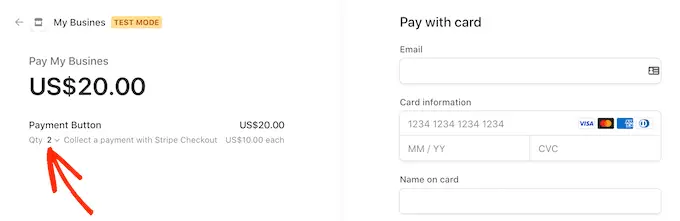
Когда вы довольны тем, как настроена кнопка «Купить сейчас», пришло время запустить ее, нажав кнопку «Опубликовать».
Теперь вы можете добавить эту кнопку «Купить сейчас» на любую страницу WordPress, публикацию или область, готовую для виджетов, используя «Шорткод формы».
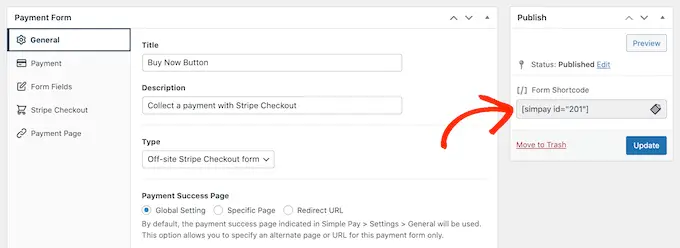
Для получения более подробной информации о том, как разместить шорткод, вы можете посмотреть наше руководство о том, как добавить шорткод в WordPress.
Если вы опубликовали свою кнопку в тестовом режиме, на панели инструментов Stripe не будут отображаться платежи, которые вы получаете в течение этого времени, что затрудняет тестирование кнопки «Купить сейчас».
Чтобы увидеть свои транзакции, вам нужно включить тестовый режим в Stripe, войдя в свою панель управления Stripe и щелкнув вкладку «Платежи».

После этого просто нажмите на переключатель «Разработчики» в правом верхнем углу.
Как только вы это сделаете, вы можете протестировать кнопку «Купить сейчас», и платежи появятся на панели инструментов Stripe.
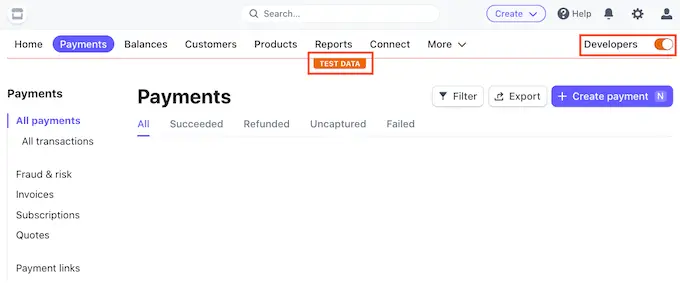
После того, как вы закончили тестирование своей кнопки, вы можете начать принимать платежи, перейдя в WP Simple Pay » Payment Forms .
Здесь просто наведите указатель мыши на кнопку «Купить сейчас» и нажмите ссылку «Изменить».
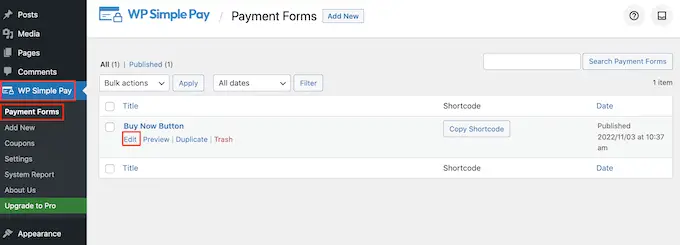
Теперь вы можете перейти на вкладку «Оплата», а затем нажать на переключатель рядом с «Живой режим».

Наконец, нажмите «Обновить». Ваша кнопка «Купить сейчас» активна, и вы готовы начать принимать платежи от своих посетителей.
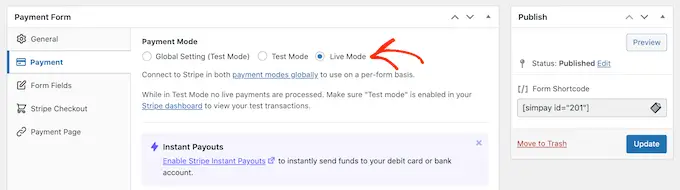
Способ 2: как добавить кнопку «Купить сейчас» в свои цифровые загрузки
WP Simple Pay позволяет добавить простую кнопку «Купить сейчас» в любой блог или веб-сайт WordPress. Однако, если вы хотите продавать цифровые загрузки на WordPress, вам понадобится плагин для электронной коммерции с функцией «Купить сейчас».
Easy Digital Downloads — лучшая платформа для простой продажи цифровых продуктов. Фактически, мы сами используем этот плагин для продажи многих наших премиальных плагинов WordPress.
Easy Digital Downloads дает вам несколько способов добавить кнопку «Купить сейчас» в WordPress.
По умолчанию Easy Digital Downloads показывает кнопку «Добавить в корзину» на всех страницах продукта. Однако вы можете заменить это кнопкой «Купить сейчас».
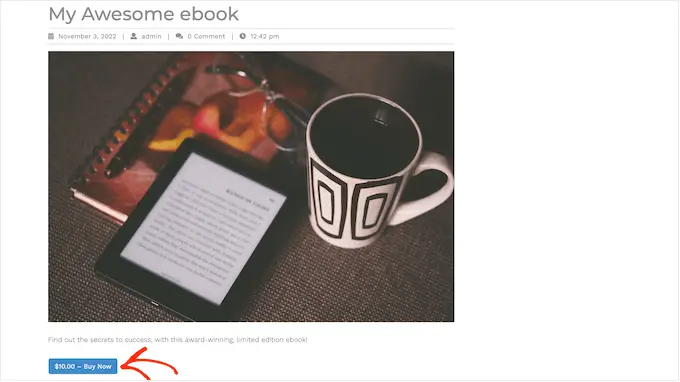
Когда клиент нажимает кнопку, которую вы видите на изображении выше, он увидит всплывающее окно, в котором он может ввести свой адрес электронной почты и данные кредитной карты.
После этого им просто нужно нажать «Купить», чтобы купить продукт.
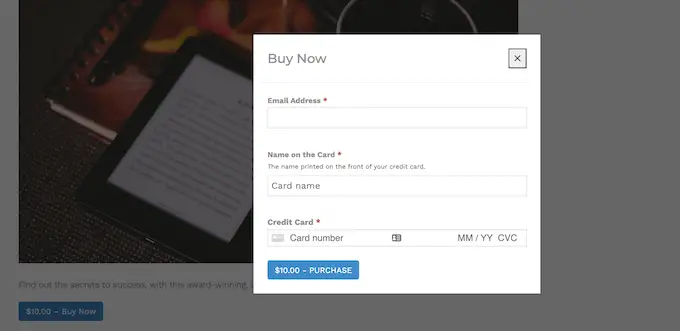
Easy Digital Downloads также поставляется с блоком «Кнопка покупки EDD», который вы можете добавить на любую страницу, публикацию или область, готовую для виджетов.
Вы можете подключить этот блок к любому из ваших загружаемых продуктов. Затем посетитель может просто нажать на эту кнопку, чтобы добавить товар в свою корзину и сразу перейти к оформлению заказа.
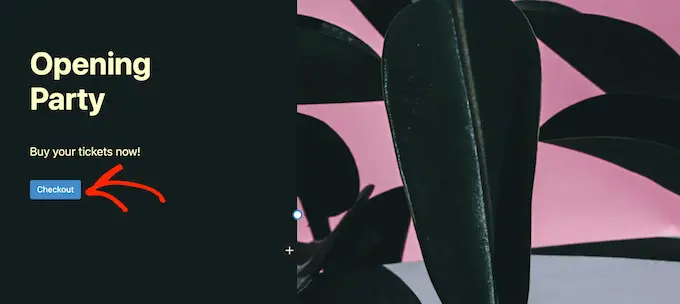
Имея это в виду, давайте рассмотрим оба метода.
Как добавить кнопку «Купить сейчас» на любую страницу продукта
Для начала вы можете добавить кнопку «Купить сейчас» на страницы продуктов. Это дает клиенту меньше времени, чтобы передумать и отказаться от покупки.
Если вы используете SiteGround в качестве хостинг-провайдера, Easy Digital Downloads предустановлен, поэтому вы можете сразу начать использовать плагин.
Если нет, вы можете проверить хостинг SiteGround EDD и начать работу всего за 2,99 доллара в месяц!
Если вы используете любого другого хостинг-провайдера, вам необходимо установить и активировать плагин Easy Digital Downloads. Для получения более подробной информации см. наше пошаговое руководство по установке плагина WordPress.
В этом руководстве мы будем использовать бесплатный плагин Easy Digital Downloads, поскольку в нем есть все необходимое для создания простой кнопки «Купить сейчас». Существует также профессиональная версия с более продвинутыми функциями, включая списки пожеланий, вознаграждения за покупки, мониторинг мошенничества и многое другое.
Прежде чем вы сможете создать кнопку «Купить сейчас», вам необходимо настроить Stripe или PayPal. Чтобы настроить платежный шлюз, перейдите в « Загрузки» » Настройки и нажмите на вкладку «Платежи».
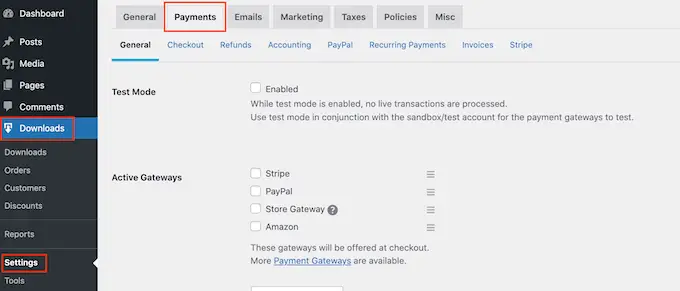
Теперь вы можете установить флажок рядом с «PayPal» или «Stripe» в зависимости от платежного шлюза, который вы хотите использовать.
Если вы добавите несколько платежных шлюзов, вы не сможете создать кнопку «Купить сейчас», поэтому важно выбрать только один шлюз.
Приняв решение, нажмите «Сохранить изменения», чтобы сохранить настройки.
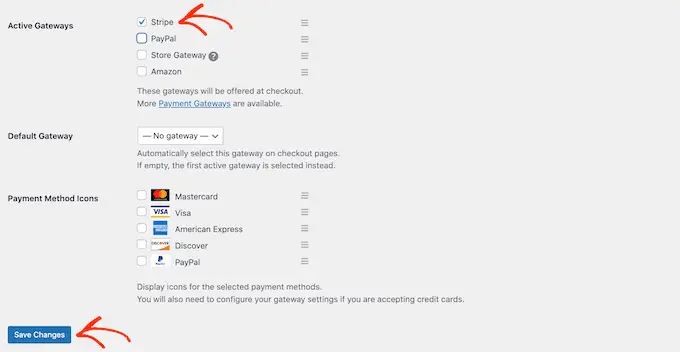
Если вы хотите использовать PayPal, нажмите на вкладку «PayPal».
Затем вы можете нажать кнопку «Подключиться к PayPal в режиме реального времени».
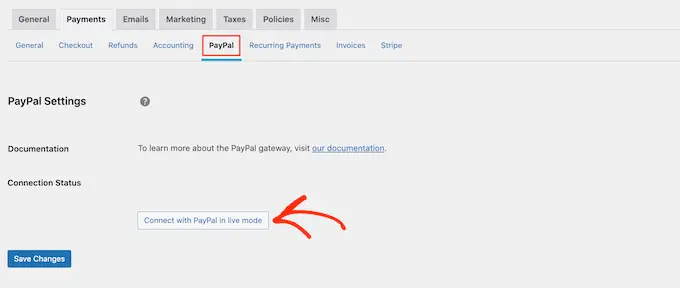
Откроется всплывающее окно, в котором вы можете ввести адрес электронной почты и пароль для учетной записи PayPal, на которую вы хотите получать платежи.
Чтобы вместо этого настроить Stripe, нажмите на вкладку «Полоса» и выберите «Подключиться к полосе».
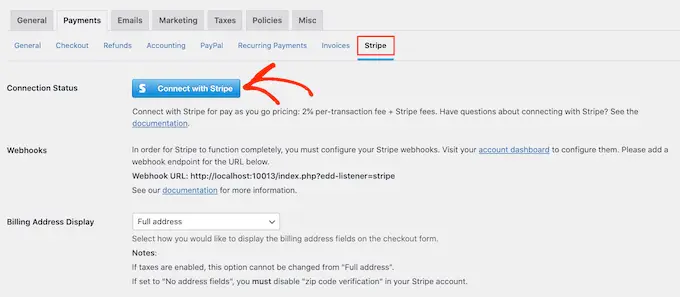
Откроется мастер настройки, который поможет вам подключить ваш сайт к Stripe.
После настройки платежного шлюза не забудьте нажать кнопку «Сохранить изменения». Теперь вы можете добавить кнопку «Купить сейчас» на любую страницу продукта Easy Digital Downloads.
Чтобы создать свой первый цифровой продукт, перейдите в раздел « Загрузки» » Загрузки . Затем нажмите кнопку «Добавить новый».
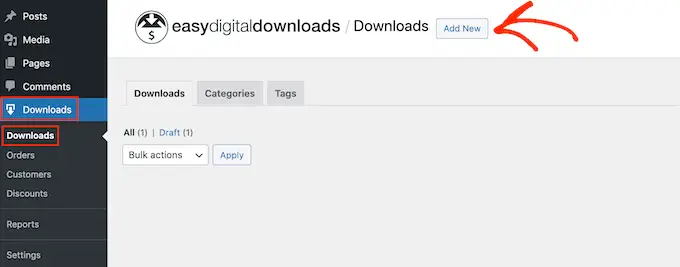
Теперь вы можете добавить название и описание продукта, загрузить изображение, добавить категории и теги и многое другое.
Примечание. По умолчанию Easy Digital Downloads устанавливает для вашего продукта возможность бесплатной загрузки. Важно прокрутить до раздела «Варианты продукта» и ввести реальную цену продукта.
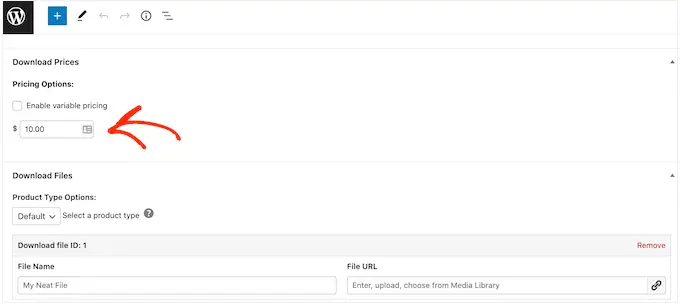
Следующим шагом является загрузка продукта. Это может быть загрузка электронной книги, обучающее видео, руководство в формате PDF, цифровое искусство и графика или любой другой файл, который поддерживает WordPress.
Совет для профессионалов: если вы хотите продавать тип файла, который WordPress не поддерживает, например изображения SVG, PSD-файлы или другие, ознакомьтесь с нашим руководством о том, как разрешить дополнительные типы файлов в WordPress.
Чтобы добавить загружаемый файл, перейдите к разделу «Загрузить файлы».
В поле «Имя файла» введите имя загружаемого файла. Сделав это, нажмите кнопку «Загрузить файл».
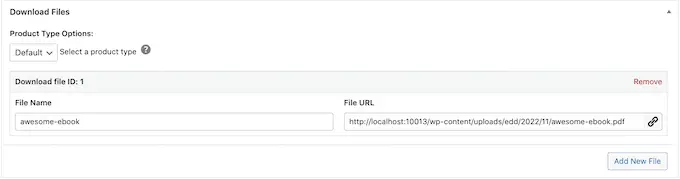
Это запустит медиатеку WordPress. Здесь вы можете выбрать файл, который хотите продавать в виде цифровой загрузки.
Когда вы довольны тем, как настроен ваш продукт, пришло время добавить кнопку «Купить сейчас».
В правом меню найдите раздел «Параметры кнопок». Здесь нажмите раскрывающееся меню «Поведение кнопки покупки» и выберите «Купить сейчас».
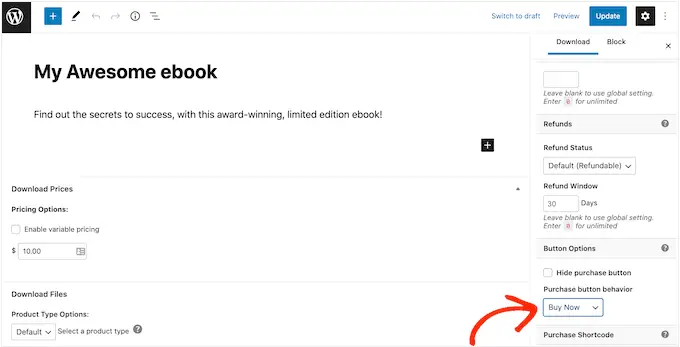
Теперь вы можете опубликовать продукт, нажав «Опубликовать». Теперь, если вы посетите эту страницу продукта, вы увидите кнопку «Купить сейчас».
Вы можете добавить кнопку «Купить сейчас» на любую страницу продукта, просто выполнив тот же процесс, описанный выше.
Как добавить кнопку «Купить сейчас» на любую страницу или запись
Иногда вы можете захотеть использовать кнопки «Купить сейчас» в других частях вашего интернет-магазина.
Например, если у вас есть целевая страница, рекламирующая определенный продукт, вы можете разрешить покупателям начинать процесс оформления заказа непосредственно с этой целевой страницы.
Это может увеличить продажи за счет поощрения импульсивных покупок, а также убрать несколько шагов на пути покупателя.
Вы можете сделать это легко, используя блок «Кнопка покупки EDD». Чтобы использовать этот блок, вам сначала нужно настроить платежный шлюз и создать хотя бы один продукт, следуя тому же процессу, который описан выше.
После этого просто откройте страницу или публикацию, на которую вы хотите добавить кнопку «Купить сейчас», в редакторе контента. Затем нажмите значок «+» и начните вводить «Кнопка покупки EDD».
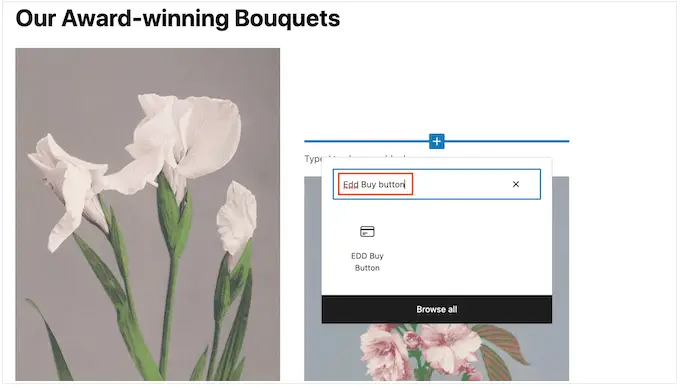
Когда появится правильный блок, щелкните, чтобы добавить его в макет.
Теперь вы можете открыть раскрывающийся список «Выбрать загрузку» и выбрать продукт, который будет добавлен в корзину покупателя.
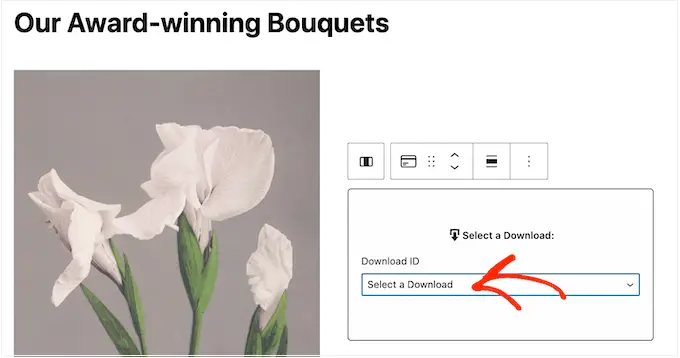
По умолчанию Easy Digital Downloads показывает цену продукта на кнопке «Купить сейчас».
Если вы хотите скрыть цену, отключите переключатель «Показать цену».
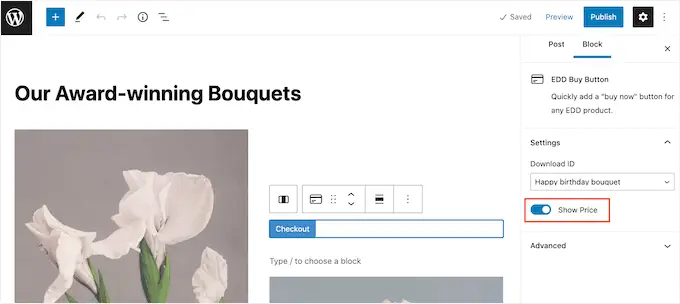
Теперь вы можете опубликовать или обновить страницу, чтобы она заработала. Теперь, если вы посетите свой веб-сайт WordPress, вы увидите кнопку «Купить сейчас» в действии.
Способ 3. Добавьте кнопку «Купить сейчас» в свой магазин WooCommerce
Если вы управляете магазином WooCommerce, вы можете добавить кнопку «Купить сейчас» на страницы своих продуктов. Это позволяет клиентам начать процесс оформления заказа прямо со страницы продукта, что часто снижает количество отказов от корзины.
Самый простой способ добавить кнопку «Купить сейчас» в ваш интернет-магазин — использовать кнопку «Купить сейчас» для WooCommerce. Это простой плагин, который не требует настройки и добавляет кнопку «Купить сейчас» на каждую страницу вашего продукта.
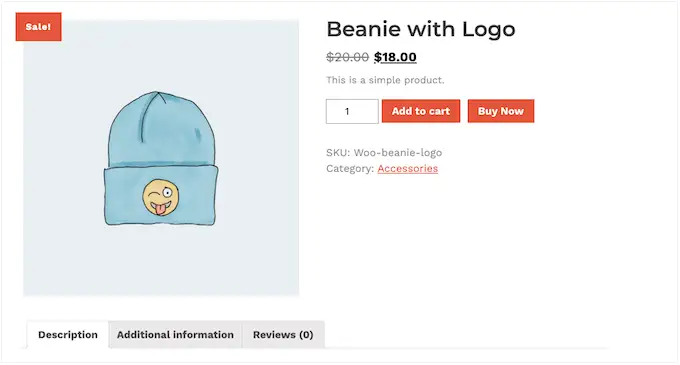
Во-первых, вам нужно установить и активировать плагин. Если вам нужна помощь, ознакомьтесь с нашим руководством по установке плагина WordPress.
Поскольку плагин не имеет никаких настроек, просто перейдите на страницу любого продукта в вашем интернет-магазине. Теперь вы увидите кнопку «Купить сейчас» рядом со стандартной кнопкой «Добавить в корзину».
Мы надеемся, что эта статья помогла вам узнать, как добавить кнопку «Купить сейчас» в WordPress. Вы также можете ознакомиться с нашим руководством о лучших сервисах электронного маркетинга и о том, как получить бесплатный SSL-сертификат для своего веб-сайта WordPress.
Если вам понравилась эта статья, подпишитесь на наш канал YouTube для видеоуроков по WordPress. Вы также можете найти нас в Twitter и Facebook.
